MS-IME2000(Windows2000・Me)以前のバージョンをご利用の際、下記の方法で利用可能と思われます。
WindowsXP・WindowsVista・Windows7・Windows10搭載のIMEではMS-IME2002以降用のものがそのまま使えますので、この方法では行わずそちらをご利用下さい。
例ではMS-IME2002を使用しています。1.
「mbracers_ime.txt」のヘッダを適宜書き換えて下さい。(MS-IME用テキストファイル)
ヘッダはこの部分です。
!Microsoft IME Dictionary Tool
!Version:
!Format:WORDLIST
!
!Output File Name:
!DateTime:
どのようなヘッダなのかは分かりかねますので、各自でお調べ下さい。
参考までに、MS-IME2000ではこのようになります。
!Microsoft IME Dictionary Tool 98
!Version:
!Format:WORDLIST
!
!Output File Name:
!DateTime:
配布しているファイルはMS-IME2002用のヘッダで、正しく書き換えないとエラーになったり、コメントが読み込まれなかったりするようです。
2.
「mbracers_ime.txt」を「C:\Users\ユーザー名\AppData\Roaming\Microsoft\IMJP10」等に保存して下さい。
MS-IME2000の場合「C:\WINDOWS\IME\IME_JP\UsrDicts」になりますし、WindowsやIMEのバージョンによって違ってくるようですので、手順6の「新規作成」の画面で場所を確認して下さい。
この「mbracers_ime.txt」のファイル名は、半角英数字でないとエラーになるようですので、変更しない方が良いです。
3.
IMEツールバーの「ツール」をクリックし、「プロパティ」をクリックして「Microsoft
IME のプロパティ」を開きます。
4.
アップデート時等、「システム辞書」にすでに「Microsoft
IME 競艇選手名辞書」が登録されている場合は、選択してから「削除」をクリックし、最後に「適用(A)」をクリックしておいて下さい。
続いて「辞書ツール」アイコンをクリックして辞書ツールを起動します。
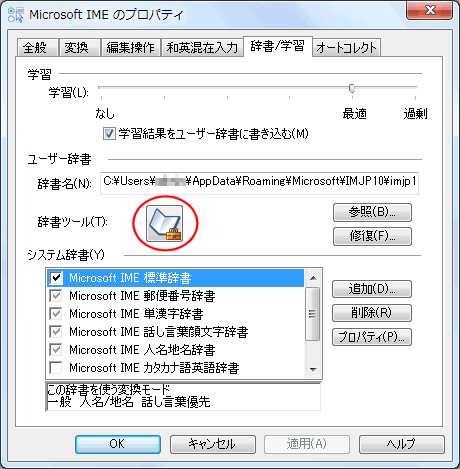
5.
「ファイル−新規作成」を開くか、新規作成アイコンをクリックします。
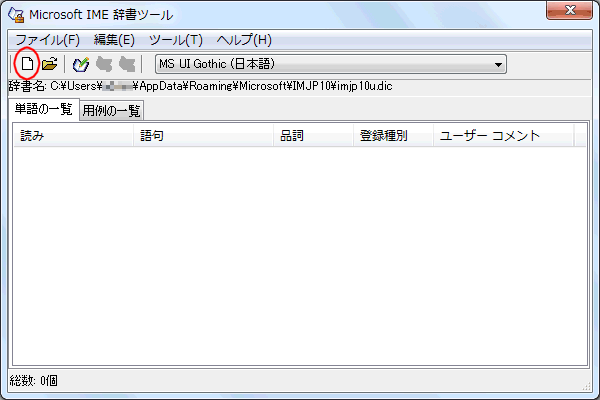
6.
ファイル名に「ime2002_kyotei.dic」と入力し、「開く」をクリックします。(ファイル名は、自分で分かれば何でもいいです。)
2度目以降(更新時等)の作業の場合は元のファイルを削除しておいて下さい。
この画面で見えている「imjp10u.dic」等(IME2000の場合は「imejpusr.dic」)は、これまでに学習されたあなた専用のユーザー辞書ですので、間違って上書きしたり削除しないように注意して下さい。
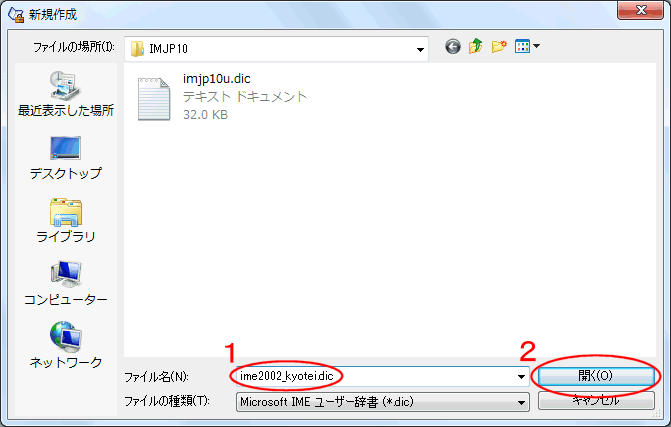
7.
次に「ツール−テキストファイルからの登録」を開き、手順2で保存した「mbracers_ime.txt」を選択し、「開く」をクリックすると登録処理が始まります。
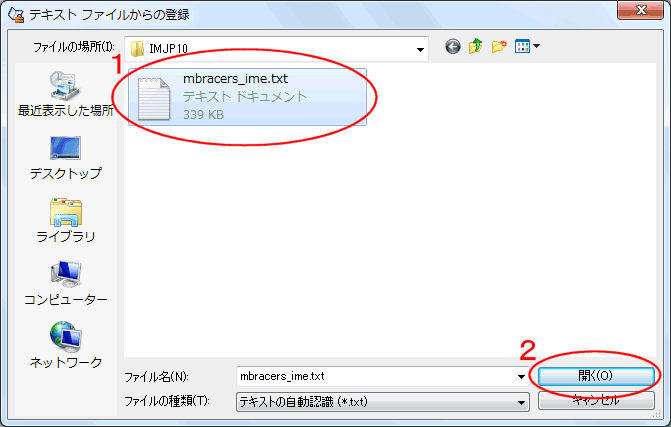
8.
登録処理が終了したら、「失敗個数」が0であることを確認し、「終了」をクリックして閉じます。
手順12の作業で確認を行うため、「登録個数」を控えておいて下さい。
失敗個数が出た場合は手順4で説明した「適用(A)」のクリックがされていないと思われます。
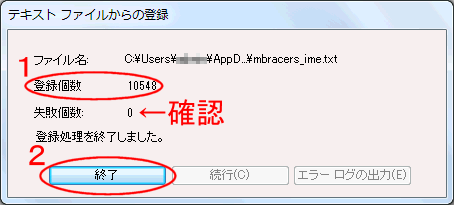
9.
ユーザー辞書「ime2002_kyotei.dic」の作成が終わりました。
登録された単語の一覧が表示されています。
このユーザー辞書「ime2002_kyotei.dic」は、次に行うシステム辞書の作成に必要なだけで、実際には辞書としては使用しません。
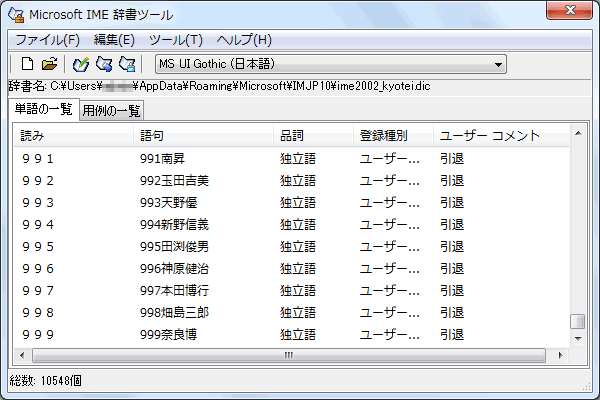
10.
続いてシステム辞書の作成に移ります。
「ツール−システム辞書の作成」を開き、ファイル名に「sys2002_kyotei.dic」と入力し、「開く」をクリックします。(ファイル名は、自分で分かれば何でもいいです。)
2度目以降(更新時等)の作業の場合は元のファイルを削除しておいて下さい。
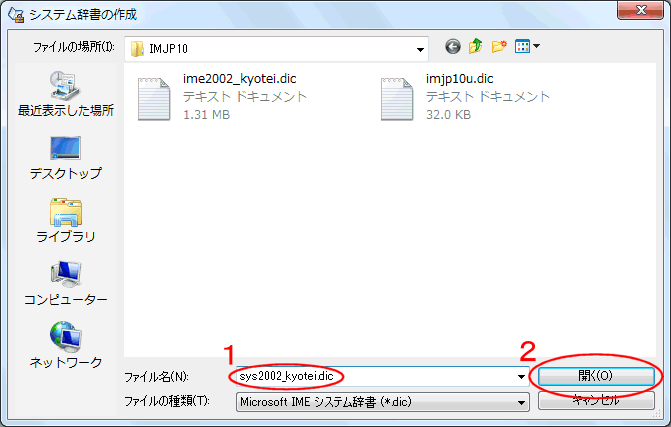
11.
下のような画面が表示されますので、後の作業で分かりやすいよう辞書名を変更します。
デフォルトでは「Microsoft IME システム辞書」となっていますので、これを「Microsoft
IME 競艇選手名辞書」に変更し、「OK」をクリックすると作成処理が始まります。
「著作権」の部分に作成者の名前を入力しても良いです。
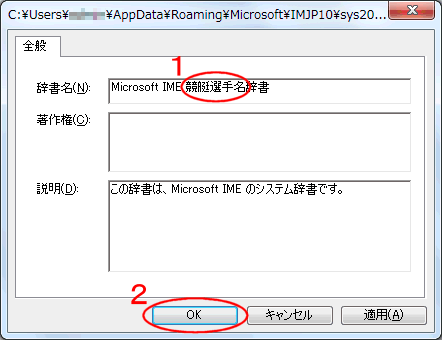
12.
作成処理が終了したら、「出力単語数」が手順8の登録個数と同じであることを確認し、「終了」をクリックして閉じます。
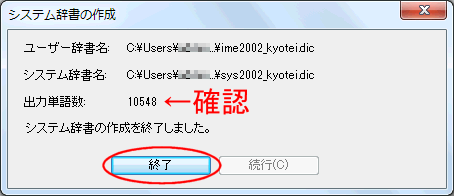
13.
後は作成した「sys2002_kyotei.dic」を「C:\Windows\IME\IMEJP\DICTS」等にコピーし、システム辞書の追加作業を行います。(続きはこちら)
アップデートの場合は、「sys2002_kyotei.dic」を入れ換えるだけですが、先に辞書ツールを終了させないと「sys2002_kyotei.dic」の削除・上書きはできません。また、作業の前には手順5の画面で「Microsoft
IME 競艇選手名辞書」をあらかじめ削除しておいて下さい。(最後に「適用(A)」を必ずクリックして下さい。)
「sys2002_kyotei.dic」のファイルサイズが「ime2002_kyotei.dic」と同じくらいでない場合は、作成に失敗している可能性があります。(作業終了直後は作業前のファイルサイズが表示されている場合がありますので、「表示−最新の情報に更新」で確認して下さい。)
|